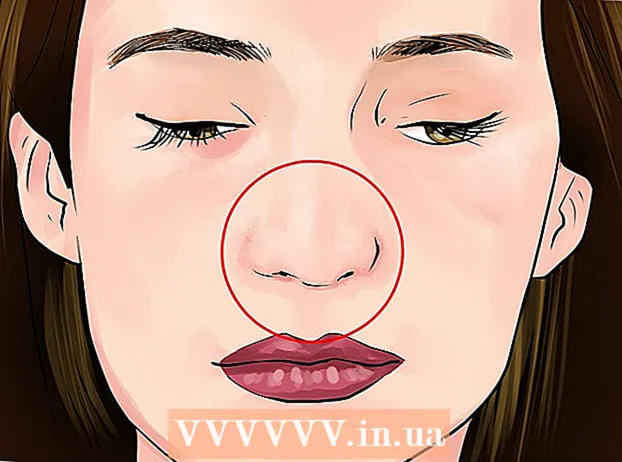Údar:
Sara Rhodes
Dáta An Chruthaithe:
11 Feabhra 2021
An Dáta Nuashonraithe:
1 Iúil 2024
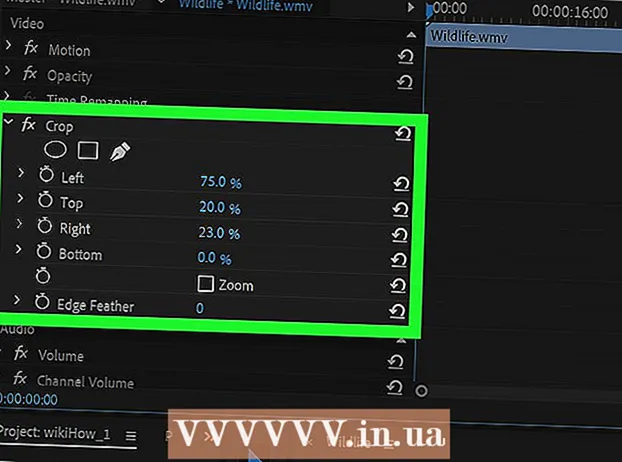
Ábhar
Faigh amach cé mar is féidir físeán a bhearradh in eagarthóir físe Adobe Premiere Pro chun páirteanna nach dteastaíonn a bhaint den fhráma. Is féidir leat an uirlis bearrtha a fháil sa chuid Transform den roghchlár Effects.
Céimeanna
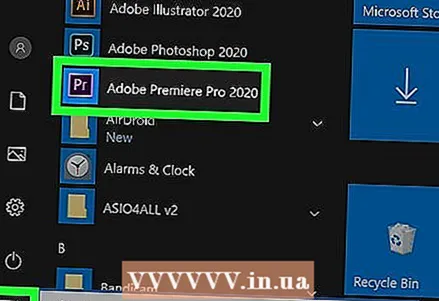 1 Oscail Adobe Premiere Pro. Chun seo a dhéanamh, cliceáil faoi dhó ar an deilbhín "Pr" ar an gcúlra corcra.
1 Oscail Adobe Premiere Pro. Chun seo a dhéanamh, cliceáil faoi dhó ar an deilbhín "Pr" ar an gcúlra corcra. 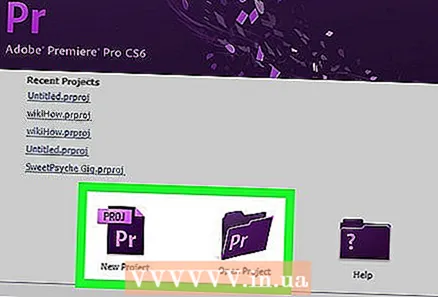 2 Oscail do thionscadal in Adobe Premiere Pro. Chun seo a dhéanamh, lean na céimeanna seo:
2 Oscail do thionscadal in Adobe Premiere Pro. Chun seo a dhéanamh, lean na céimeanna seo: - Cliceáil "File" sa bharra roghchláir ag barr an scáileáin.
- Cliceáil Nua chun tionscadal nua a chruthú, nó Open chun ceann atá ann cheana a oscailt.
- Roghnaigh an comhad atá uait agus cliceáil "Oscail".
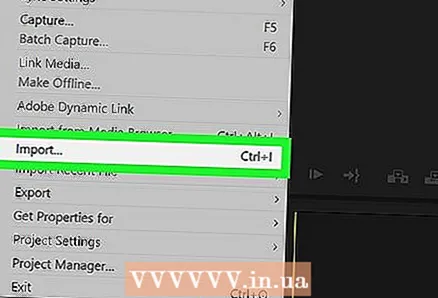 3 Iompórtáil an físeán is mian leat a scamhadh isteach i do thionscadal. Mura bhfuil an físeán atá tú ag dul a scamhadh curtha leis an tionscadal go fóill, déan é a iompórtáil ansin. Chun seo a dhéanamh, déan na rudaí seo a leanas:
3 Iompórtáil an físeán is mian leat a scamhadh isteach i do thionscadal. Mura bhfuil an físeán atá tú ag dul a scamhadh curtha leis an tionscadal go fóill, déan é a iompórtáil ansin. Chun seo a dhéanamh, déan na rudaí seo a leanas: - Cliceáil "File".
- Cliceáil Iompórtáil.
- Roghnaigh an físeán is mian leat a iompórtáil.
- Cliceáil Oscail.
 4 Cliceáil agus tarraing an físeán atá uait ón bpainéal Tionscadail ar an amlíne. Tá físeáin a iompórtálann tú isteach i Adobe Premiere Pro le feiceáil i bpainéal an Tionscadail faoin táb Leabharlanna. Is gnách go mbíonn painéal an Tionscadail sa chúinne íochtarach ar chlé den scáileán, agus an Amlíne díreach ar dheis uaidh.
4 Cliceáil agus tarraing an físeán atá uait ón bpainéal Tionscadail ar an amlíne. Tá físeáin a iompórtálann tú isteach i Adobe Premiere Pro le feiceáil i bpainéal an Tionscadail faoin táb Leabharlanna. Is gnách go mbíonn painéal an Tionscadail sa chúinne íochtarach ar chlé den scáileán, agus an Amlíne díreach ar dheis uaidh. - Mura bhfeiceann tú an painéal Tionscadal, Amlíne, nó aon phainéal eile a theastaíonn uait, cliceáil Fuinneog sa roghchlár ag barr an scáileáin agus seiceáil an painéal atá uait.
 5 Cliceáil ar fhíseán chun é a roghnú. Tabharfar aird ar an bhfíseán san amlíne.
5 Cliceáil ar fhíseán chun é a roghnú. Tabharfar aird ar an bhfíseán san amlíne. 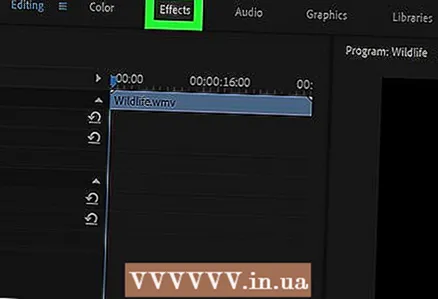 6 Cliceáil ar Éifeachtaí. Is cluaisín é ag barr an phainéil Tionscadail. Taispeánfar liosta de chatagóirí éifeacht.
6 Cliceáil ar Éifeachtaí. Is cluaisín é ag barr an phainéil Tionscadail. Taispeánfar liosta de chatagóirí éifeacht.  7 Cliceáil ar
7 Cliceáil ar  in aice le Éifeachtaí Físe. Tá an deilbhín seo i gcruth saighead suite in aice le Video Effects ar liosta na n-éifeachtaí. Taispeántar liosta de chatagóirí éifeacht físe.
in aice le Éifeachtaí Físe. Tá an deilbhín seo i gcruth saighead suite in aice le Video Effects ar liosta na n-éifeachtaí. Taispeántar liosta de chatagóirí éifeacht físe. 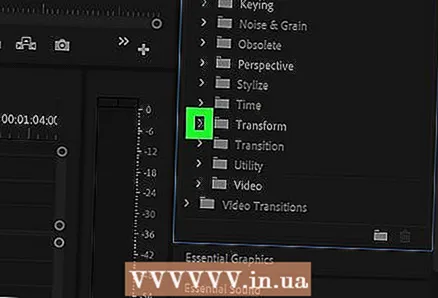 8 Cliceáil ar
8 Cliceáil ar in aice leis an mír "Claochlú". Tá an deilbhín seo ar chruth saighead suite in aice leis an bhfillteán Transform. Taispeánfar liosta d’éifeachtaí claochlaithe.
in aice leis an mír "Claochlú". Tá an deilbhín seo ar chruth saighead suite in aice leis an bhfillteán Transform. Taispeánfar liosta d’éifeachtaí claochlaithe. 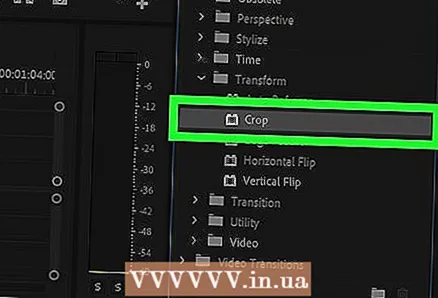 9 Cliceáil agus tarraing an uirlis Barraí ar ghearrthóg físe san amlíne. Tá an uirlis seo i measc na n-éifeachtaí claochlaithe. Osclóidh sé seo an cluaisín Rialuithe Éifeachtaí san fhuinneog uachtarach ar chlé.
9 Cliceáil agus tarraing an uirlis Barraí ar ghearrthóg físe san amlíne. Tá an uirlis seo i measc na n-éifeachtaí claochlaithe. Osclóidh sé seo an cluaisín Rialuithe Éifeachtaí san fhuinneog uachtarach ar chlé. - Nó is féidir leat Barraí a chlóscríobh sa bharra cuardaigh ag barr an phainéil Tionscadail agus brúigh Iontráil chun an éifeacht seo a fháil.
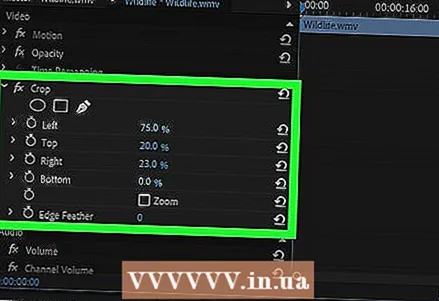 10 Socraigh teorainneacha an ghearrthóg. Déan é seo trí na rialuithe ar an táb Rialuithe Éifeachtaí a úsáid trí na luachanna uimhriúla in aice leis an Chlé, Deas, Barr agus Bun a chliceáil agus a tharraingt. Cuirfidh méadú na luachanna seo teorainn dhubh ar an taobh comhfhreagrach den fhíseán, agus í á laghdú bainfear í. Is féidir leat céatadán a chliceáil agus a tharraingt chun athrú, nó cliceáil faoi dhó chun do chéatadán féin a shonrú.
10 Socraigh teorainneacha an ghearrthóg. Déan é seo trí na rialuithe ar an táb Rialuithe Éifeachtaí a úsáid trí na luachanna uimhriúla in aice leis an Chlé, Deas, Barr agus Bun a chliceáil agus a tharraingt. Cuirfidh méadú na luachanna seo teorainn dhubh ar an taobh comhfhreagrach den fhíseán, agus í á laghdú bainfear í. Is féidir leat céatadán a chliceáil agus a tharraingt chun athrú, nó cliceáil faoi dhó chun do chéatadán féin a shonrú. - Ciallaíonn luach 0% in aice leis an Chlé, Deas, Barr, nó Bun nach ndéantar an taobh a ghearradh amach.
- Má dhéantar an líon in aice le Edge Doiléirigh ar an táb Rialuithe Éifeachtaí a mhéadú, beidh teorainn bearrtha na físe ann.
- Seiceáil an ticbhosca "Enlarge" chun an chuid infheicthe den fhíseán bearrtha a mhéadú ionas go líonfaidh sé an phána réamhamhairc go hiomlán.
- Féadann físeán doiléir íseal a bheith doiléir nó pixelated.